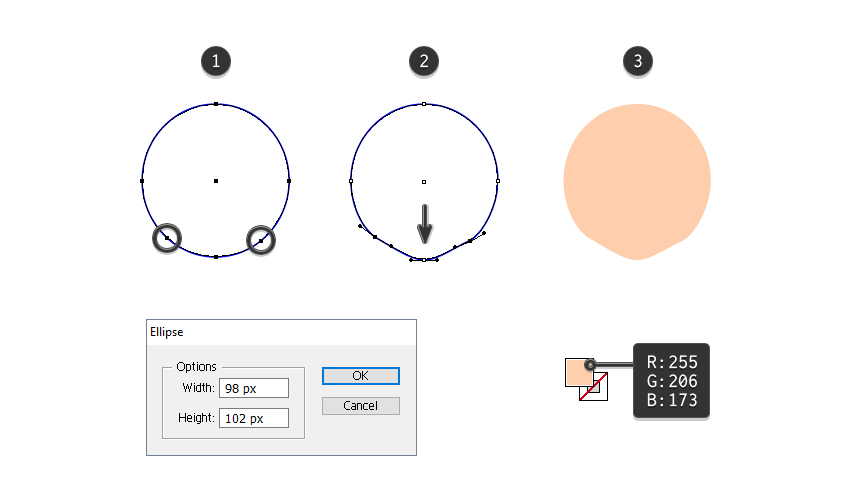Как сделать луну в иллюстраторе
Как создать солнечные лучи разных цветов
В такую хмурую и пасмурную зимнюю погоду всем нам не хватает чего-то яркого и веселого — например лучей солнца, хотя бы и искусственных, и даже не обязательно желтых.
В этому уроке мы научимся как создать векторные солнечные лучи в программе иллюстратор всего за 5 шагов. Приступим.
Шаг 1. Создаем в программе Illustrator новый документ и с помощью инструмента Прямоугольник (Rectangle Tool или M) рисуем квадрат (зажав клавишу Shift). Применяем к нему заливку цветом (любым).
Шаг 2. Создаем треугольник, используя инструмент Перо или Прямоугольник (как вам больше удобно), и размещаем его так чтобы его основание было в центре квадрата.
Шаг 3. Вытягиваем наш треугольник немного за край квадрата. Далее на панели инструментов выбираем инструмент Поворот и с зажатой клавишей Alt клацаем левой клавишей мишки у основания нашего треугольника, тем самым показывая программе ось вращения. После чего у нас появляется диалоговое окно в котором мы должны указать угол поворота (я указала — 10 градусов) и нажимаем Копировать.
Шаг 4. Теперь чтобы снова не прибегать к манипуляциям с инструментом Поворот, нажимаем клавишу Ctrl+D, что позволяет повторить предыдущее действие.
И продолжаем нажимать ее до тех пор, пока лучи не замкнут круг, как показано на рисунке ниже.
Шаг 5. Дублируем наш квадрат (Ctrl+C, Ctrl+V) и вставляем его на передний план. Выделяем его и наши лучи и нажимаем Объект — Обтравочная маска — Создать (или сочетание клавиш Ctrl+7).
Вот такой результат у нас должен получится в итоге:
Кроме того, к квадрату можно применять различные заливки, а также градиенты, как линейные так и радиальные, что позволит сделать наш фон еще красивее.
Полученный рисунок можно использовать также в качестве фонов, рисуя разнообразные замысловатые узоры поверх него. А какие лучики сделали вы? Прошу поделиться вашими успехами в комментариях ниже.
Рисуем Сейлор Мун в Адобе Иллюстратор
Russian (Pусский) translation by Mavka (you can also view the original English article)
В этом уроке вы узнаете, как нарисовать векторную Сейлор Мун с ее знаменитыми конскими хвостиками и симпатичным нарядом. Вы узнаете много методов для затенения и бликов и добавите множество деталей при помощи кистей и эффектов, чтобы сделать эту копию мультяшной героини такой прекрасной, насколько возможно.
К концу урока вы сможете применить эти методы в своих личных проектах и, возможно, создать свой любимый мультяшный персонаж в векторе. Давайте начнем!
Если вы изголодались по более мультяшным персонажам или мультяшному стилю в целом, обязательно перейдите на GraphicRiver, и вы обязательно там найдете то, что необходимо.
1. Начнём новый проект
2. Создаем голову и волосы Сейлор Мун
Шаг 1
Возьмите Эллипс (L) и нарисуйте эллипс 98 x 102 px; затем с помощью инструмента Добавить опорную точку (+) добавьте две дополнительные точки, как показано (1). При помощи Прямого выделения (А) отрегулируйте ручки этих двух точек, чтобы очертить щеки, и немного сдвиньте нижнюю точку вниз, чтобы обозначить подбородок (2). Форма головы готова, и заполните ее розовым цветом кожи (3).
Шаг 2
Затем используйте Перо (P), чтобы нарисовать верхнюю часть волос и залейте ее желтым (1).
Пришло время для челки. Нарисуйте форму, как ниже, для первого кусочка, заполните тем же оттенком желтого (2). Все еще используя Перо (P), нарисуйте путь, следующий вдоль нижней и правой стороны челки; затем примените к нему 4 pt Обводки и выберите Профиль Ширины 4 в панели Обводки. Более широкий конец кисти должен быть внизу, а кончик щетки должен быть сверху; если нет, нажмите значок Зеркальное отражение рядом с профилем кисти. Затем перейдите в Эффект> Размытие> Размытие по Гауссу и примените Радиус 2 px (3).
Пока путь выделено, нажмите значок Новый стиль графики внизу в панели Стили графики, чтобы сохранить его, поскольку он понадобится снова для оставшейся части челки. Вы можете назвать его графический стиль «затенение волос» (4).
Шаг 3
Снова используйте Перо (P), чтобы нарисовать еще один путь рядом с нижним и правым краями челки. Примените к нему 2 pt белой Обводки и используйте Black Blend Art Brush 100×3 (информация ниже). Перейдите в Эффект> Размытие> Размытие по Гауссу и примените Радиус 2 px (1).
Пока путь выделен, нажмите значок Новый стиль графики, чтобы сохранить его. Вы можете назвать его графический стиль «осветление волос», он понадобится нам снова для остальной части челки (2).
Поскольку для Окраски кисти установлено значение Полутона, если вы выберете белый цвет обводки, кисть станет белой, несмотря на ее название. То же самое происходит с любым другим цветом.
Шаг 4
Выберите желтую часть челки, а затем Скопируйте и Вставьте на место (Shift-Control-V), чтобы сделать копию поверх всего. Уберите у копии обводку и заливку (красный путь). Теперь выберите кусок челки и две дорожки подсветки и затенения вместе с копией челки и перейдите в раздел Объект> Обтравочная маска> Создать (Control-7) (1). Вы можете увидеть результат ниже, и назвать итоговую группу «часть 1» (2).
Шаг 5
Следуйте вдоль правой стороны первой части челки и нарисуйте путь Пером (P). Примените к нему 2 pt коричневой Обводки и используйте Профиль Ширины 1 в панели Обводки (1). Затем перейдите в Эффект> Размытие> Размытие по Гауссу и примените Радиус 2 px. Переместите этот путь позади «куска 1» челки в панели Слои, потому что это тень (2).
Пока этот путь остается выбранным, нажмите значок Новый стиль графики, чтобы сохранить его для последующего использования. Вы можете назвать его графическим стилем «тени волос».
Шаг 6
Давайте продолжим работу над второй частью челки. Используйте Перо (P), чтобы нарисовать другую подобную форму с правой стороны первой, заполненную тем же оттенком желтого (1). Затем нарисуйте путь, следующий вдоль нижнего правого края, и просто выберите графический стиль «затенение волос» в панели Стили графики, чтобы применить его (2). Продолжайте второй путь прямо по краю и примените к нему графический стиль «hair highlight» (3).
Выберите вторую часть челки, а затем Скопируйте и Вставьте на место (Shift-Control-V), чтобы сделать ее копию поверх всего. Уберите у копии заливку и обводку (красный путь). Теперь выберите вторую часть челки и две линии затенения и выделения, а также копию челки и перейдите в раздел Объект> Обтравочная маска> Создать (Control-7) (4). Вы можете видеть результат ниже, и назвать итоговую группу «часть 2» (5).
Шаг 7
Нарисуйте путь на правой стороне второй части челки и примените к нему графический стиль «тени для волос» (1). Это будет тень, поэтому переместите ее за группу «часть 2» на панели Слои (2).
Шаг 8
Следуя описанной выше методике, создайте еще три части челки и не забывайте о теневом пути между ними (1). После того, как вы закончите, Сгруппируйте (Control-G) челку с правой стороны головы, чтобы все было организовано в панели Слои.
Шаг 9
Затем нарисуйте круг 39 x 39 px с помощью Эллипса (L) в верхней правой части головы, заполненный линейным градиентом (1). Продолжайте с кругом 28 x 28 px, заполненным белым (2), а затем с кругом 22 x 22 px, заполненным указанным радиальным градиентом (3).
Шаг 10
Чтобы добавить немного блеска, нарисуйте небольшой круг в верхней правой части, заполненный белым. Перейдите в Эффект> Размытие> Размытие по Гауссу и примените Радиус 1 px; затем установите Режим наложения на Перекрытие (1).
Затем нарисуйте изогнутый путь в верхней части желтого круга, примените к нему 2 pt белой Обводки и используйте Black Blend Art Brush для рисования. Также примените Размытие по Гауссу 1 px (2).
Шаг 11
Сгруппируйте (Control-G) все формы из предыдущих двух шагов и назовите группу «правый круг волос». Выделив группу, перейдите в Объект> Трансформировать> Зеркальное отражение, установите флажок Вертикально и нажмите Копировать. В результате вы получите «левый круг волос».
3. Создаем знаменитые хвостики Сейлор Мун
Шаг 1
Используйте Перо (P), чтобы нарисовать фигуру, как ниже, в качестве основной части конского хвостика (1). Продолжайте с маленьким эллипсом для средней части (2) и лунной формой для кончика хвоста (3).
Шаг 2
Сосредоточьтесь на основной части конского хвостика и залейте его темным оттенком желтого. Затем перейдите в Эффект> Стилизация> Внутреннее свечение и примените этот Эффект трижды, используя показанные настройки.
Шаг 3
Теперь выберите середину и кончик хвоста и заполните их тем же оттенком желтого. Примените эффект Внутреннее свечение дважды, а затем эффект Внешнего свечения, используя показанные настройки.
Шаг 4
Возьмите Перо (P) и проведите путь, следуя вдоль правой стороны конского хвостика. Придайте ему 8 pt белой Обводки и используйте Профиль ширины 2 в панели Обводки. Затем примените 3 px Размытия по Гауссу, а затем уменьшите Непрозрачность до 75%.
Шаг 5
Выберите три формы конского хвостика, а затем Скопируйте и Вставьте на место (Shift-Control-V), чтобы сделать их копии поверх всего (1). Уберите у копий заливку и обводку; затем нажмите Соединение в панели Обработка контуров, чтобы объединить их в одну форму (2). Теперь выберите весь хвостик и выполните Объект> Обтравочная маска> Создать (Control-7) (3).
Шаг 6
Выберите правую группу хвостиков и Отразите ее вертикально, чтобы получить левую, а затем переместите ее на нужное место. Отправьте оба конских хвоста позади головы и волос.
Шаг 7
Используйте Перо (P), чтобы нарисовать кривой путь в нижней части каждого круга волос. Просто выберите графический стиль «тени для волос», чтобы применить его. Переместите оба пути между кружками волос и конскими хвостиками в панели Слои.
Шаг 8
Давайте добавим немного деталей к голове. Нарисуйте два коротких пути на передней части головы с 1 pt Обводки, используя Black Blend Art Brush для рисования и указанный цвет.
Шаг 9
Теперь, нарисуйте два пути в верхней части головы. Примените к ним графический стиль «осветление волос», но измените Радиус с 2 px на 1 px для Размытия по Гауссу, а также уменьшите Непрозрачность до 60%.
4. Рисуем уши Сейлор Мун
Шаг 1
Используйте Перо (P), чтобы нарисовать форму правого уха и залейте его розовым цветом кожи. Затем перейдите в Эффект> Стилизация> Внутреннее свечение и примените показанные настройки (1).
Нарисуйте короткий изогнутый путь на ухе, придайте ему 1 pt коричневой Обводки и используйте Black Blend Art Brush для рисования. Сбавьте Непрозрачность до 50% (2).
На этот момент ухо готово, и вы можете его Отразить вертикально, чтобы получить левое ухо (3).
Шаг 2
Серьги состоят из двух кругов 2 x 2 px, заполненных белым, а форма луны заполнена желтым.
5. Создаем кристальную тиару Сейлор Мун
Шаг 1
Нарисуйте широкую «V» форму на лбу и переместите ее позади челки. Пока атрибут Заливки остается выбранным в панели Оформление, примените эффект Тень, используя показанные настройки.
Шаг 2
Пока тиара еще выделена, добавьте Новую заливку в верхнюю часть панели Оформление. Используйте желтый цвет как цвет заливки. Перейдите в Эффект> Исказить и трансформировать> Трансформировать и примените показанные настройки; затем перейдите в Эффект> Стилизация> Растушевка и примените Радиус 3 px.
Шаг 3
Используйте Эллипс (L), чтобы нарисовать эллипс в виде кристалла посреди тиары (1). Чтобы добавить немного блеска, нарисуйте небольшой круг в верхней части кристалла, заполненный базовым радиальным градиентом от белого до черного. Установите Режим наложения на Осветление и уменьшите Непрозрачность до 75% (2).
Теперь тиара готова, и вы можете сгруппировать (Control-G) все фигуры, чтобы организовать их в панели Слои (3).
6. Добавим тень под волосами Сейлор Мун
Шаг 1
Используйте Прямое выделение (A), чтобы выбрать верхнюю часть волос вместе со всеми челками спереди, а затем Скопируйте и Вставьте на место (Shift-Control-V), чтобы создать их копии (1). Нажмите Соединение в панели Обработка контуров, чтобы объединить их в одну форму (2). Оставьте тот же желтый цвет заливки и примените эффект Тень (3).
Шаг 2
Вам нужно создать форму маски. Используйте Прямое выделение (A) еще раз, чтобы выбрать форму головы вместе с двумя формами уха, а затем Скопируйте и Вставьте на место (Shift-Control-V), чтобы сделать их копии (1). Нажмите Соединение в панели Обработка контуров, чтобы объединить их в одну форму (2).
Шаг 3
Теперь выберите форму для волос с эффектом Тени, примененным к ней ранее, вместе с формой маски с предыдущего шага (без заливки и обводки) и перейдите в раздел Объект> Обтравочная маска> Создать (Control-7) (1). Переместите полученную группу под волосы и челку, но поверх головы в панели Слои (2).
7. Создаем глаза, нос и рот Сейлор Мун
Шаг 1
Используйте Эллипс (L), чтобы нарисовать форму правого глаза и залейте ее белым (1). Второй эллипс похож, но меньше и заполнен показанным линейным градиентом, под углом 90 градусов (2). Продолжайте со следующими двумя эллипсами, заполненными синим и белым (3,4).
Шаг 2
Затем нарисуйте небольшой круг в нижней левой части и треугольную форму в нижней правой части глаза (1).
Возьмите Перо (P) и нарисуйте изогнутый путь по верхнему краю глаза. Придайте ему 4 pt коричневой Обводки и используйте Профиль ширины 1 в панели Обводки (2). Нарисуйте три коротких пути в виде ресниц, придайте им 2 pt коричневой Обводки и на этот раз используйте Профиль ширины 4 (3).
Шаг 3
Правый глаз готов, и вы можете Cгруппировать (Control-G) все фигуры. Пока группа остается выбрана, перейдите в Объект> Трансформировать> Зеркальное отражение, установите флажок Вертикально и нажмите Копировать. Переместите вновь полученный левый глаз в нужное место.
Шаг 4
Нарисуйте два пути над глазами как брови и короткий, слегка изогнутый путь, как нос. Придайте им 1 pt Обводки, используя указанный цвет и Black Bend Art Brush. Сбавьте Непрозрачность до 50%.
Шаг 5
Используйте Перо (P), чтобы нарисовать форму рта, как показано на следующем изображении. Выберите розовый цвет заливки и выберите 0.25 pt Обводки, используя темный оттенок розового.
Шаг 6
Нарисуйте два треугольника на щеках, заполненные розовым (1). Пока они выделены, перейдите в Эффект> Стилизация> Растушевка и примените Радиус 5 px; затем перейдите в Эффект> Размытие> Размытие по Гауссу и примените Радиус 5 px. Уменьшите Непрозрачность до 75% (2).
В этот момент румянец проходит по краю лица, поэтому вам нужна маска. Выберите форму головы и Скопируйте и Вставьте на место (Shift-Control-V), чтобы сделать копию ее поверх всего. Удалите у копии заливку и обводку (3).
Теперь выберите два румяных треугольника вместе с копией головы и перейдите в Объект> Обтравочная маска> Создать (Control-7). Переместите полученную группу позади глаз, но перед головой на панели Слои (4).
8. Создаем верхнюю часть тела Сейлор Мун
Шаг 1
Используйте Перо (P), чтобы нарисовать шею и плечи, а затем соедините фигуру внизу (1).
Чтобы добавить тень под подбородком, слегка изогнутую нарисуйте дорожку по ширине шеи (2). Выберите графический стиль «тени для волос» в панели Стили графики, и все готово. Переместите этот путь позади головы, но перед формой верхней части тела на панели Слои (3).
Шаг 2
Затем нарисуйте форму белой блузки (1), а затем два коротких рукава (2). Продолжайте с синими кусками поверх плечей (3), а затем нарисуйте две линии с каждой стороны 1 pt белой Обводки (4).
Шаг 1
С помощью Пера (P) нарисуйте форму плеча и залейте его тем же цветом, что и остальную часть тела (1).
Теперь давайте добавим оттенки и блики. Нарисуйте путь, следующий вдоль левого края руки, примените к нему 3 pt коричневой Обводки и 3 px Размытия по Гауссу (2). Затем нарисуйте путь следующий вдоль правой стороны руки, примените 3 pt белой Обводки и 2 px Размытия по Гауссу снова(3).
Теперь вам нужно создать маску. Скопируйте и Вставьте на место (Shift-Control-V) форму руки, чтобы сделать ее копию поверх всего. Удалите у нее заливку и обводку. Теперь выберите форму руки и тень и выделите пути бликов вместе с копией руки и перейдите в раздел Объект> Обтравочная маска> Создать (Control-7) (4).
Шаг 2
Используйте инструмент Прямоугольник (M), чтобы нарисовать маленький прямоугольник; затем поверните и расположите его на конце рычага (1). Затем нарисуйте три пути на прямоугольнике, придайте им 3 pt или 4 pt розовой Обводки и выберите опцию Скругленные концы в панели Обводки (2). Вы можете увидеть результат на изображении ниже (3).
Шаг 3
Пришло время нарисовать форму руки / перчатки при помощи Пера (P). Не спешите и делайте столько корректировок, сколько необходимо. Залейте эту форму белым (1). Нарисуйте форму пальца, заполненную показанным линейным градиентом, и отправьте его позади перчатки (2).
Теперь давайте добавим немного теней. Нарисуйте три дорожки по нижнему краю перчатки и с 2 pt черной Обводки и Профилем Ширины 4. Также примените Размытие по Гауссу 1.5 px, а затем сбавьте Непрозрачность до 20% (3).
Чтобы замаскировать размытие, проходящее по краям, используйте копию перчаток без обводки и заливки (4).
Шаг 4
На этом этапе вся рука готова, и вы можете Сгруппировать (Control-G) все фигуры. Отразите ее вертикально, и вы получите левую руку. Все, что вам нужно сделать, это переместить ее в нужное место.
10. Создаем бантик Сейлор Мун
Шаг 1
Возьмите Перо (P) и нарисуйте две половинки бантика, залитые темным оттенком розового (1). Создайте копию каждой формы, сдвинув их ниже и залив розовым оттенком.
Теперь выделите обе формы справа и перейдите в меню Объект>Переход>Параметры перехода. Выберите Заданное число шагов 10 и далее Объект>Переход>Создать (Alt-Control-B). Повторите то же самое для левой стороны банта.
Шаг 2
Увеличьте бант настолько, насколько необходимо. Используйте Перо (P), чтобы нарисовать форму лепестка на правой стороне банта. После этого нарисуйте аналогичную, но меньшую форму в центре. Заполните обе формы темно-фиолетовым цветом, но установите Непрозрачность для большей формы на 0% (1).
Смешайте эти две фигуры с помощью Перехода, используя Заданное число шагов 10 (2), а затем Отразите вертикально полученную группу перехода, чтобы получить другую на левой стороне банта. Уменьшите Непрозрачность до 45% для обеих групп (3).
Дублируйте эти две группы и масштабируйте их, чтобы получить новую пару. Уменьшите Непрозрачность до 25% (4).
Шаг 3
Используйте инструмент Эллипс (L), чтобы нарисовать круг в центре банта. Выберите желтую Обводку 0,5 pt, 1 pt коричневой Обводки и бледно-оранжевый цвет заливки (1).
Используйте инструмент Звезда, чтобы нарисовать маленькую звезду и придайте ей 0,25 pt желтой Обводки (2); затем сделайте копию луны, использованой ранее в уроке про сережки, и расположите ее по центру (3). Сгруппируйте (Control-G) все фигуры, и вы можете увидеть результат на изображении ниже (4).
Шаг 4
Выберите правую сторону банта (без двух групп перехода) и примените эффект Тень. Для левой стороны банта используйте другие настройки Тени.
11. Создаем ожерелье Сейлор Мун
Используйте инструмент Перо (P), чтобы нарисовать форму ожерелья у основания шеи и залейте его показанным линейным градиентом (1). Возьмите копию луны и расположите ее в центре (2); затем Сгрупируйте (Control-G) эти две формы. Пока группа ожерелий остается выделенной, примените эффект Тень, и вы закончили (3).
12. Создаем юбку Сейлор Мун
Шаг 1
Сначала нарисуйте форму «V» в нижней части блузки, заполненную белым, как показано на рисунке ниже (1).
Все еще используя Перо (P), нарисуйте путь, следующий вдоль нижнего края блузки, который также в форме «V», и примените к нему черную Обводку 2 pt с использованием Профиля ширины 1. Перейдите в Эффект> Размытие> Размытие по Гауссу, примените Радиус 2 px, а затем сбавьте Непрозрачность до 40% (2). Это будет действовать как тень на талии, и вы должны отправить ее позади блузки вместе с белой рамкой (3).
Шаг 2
Юбка состоит из шести прямоугольных форм, слегка закругленных по нижним углам. Следуйте шагам и нарисуйте юбку, убедившись, что фигуры располагаются в правильном порядке. Также отрегулируйте угол градиента для каждой части.
Шаг 3
У Сейлор Мун большой бант на задней части юбки, поэтому нарисуйте фигуру, похожую на ту, что изображена на следующем изображении, в виде маленького угла банта и отправьте ее на задний план.
13. Создаем ноги Сейлор Мун
Шаг 1
Сначала нарисуйте прямоугольную форму, заполненную тем же цветом, что и тело (1), а затем продолжайте с формой ботинка, с ярко-розовой заливкой (2).
Теперь используйте инструмент Добавить опорную точку (+), чтобы добавить дополнительную точку в верхней части загрузки и переместите эту точку вверх при помощи Прямого выделения (A) (3).
Пока форма ботинка все еще выделена, перейдите в Эффект> Стилизация> Внутреннее свечение и примените показанные настройки (4).
Шаг 2
Чтобы добавить немного тени, нарисуйте два пути на ботинке, как показано. Примените к ним Обводку 5 pt и используйте Профиль ширины 4 в панели Обводки. Примените Размытие по Гауссу 5 px к обоим из них. Установите для более длинного пути Непрозрачность 100% и для короткого пути Непрозрачность 75%.
Шаг 3
Нарисуйте путь V, следуя вдоль верхнего края ботинка, и примените к нему 7 pt белой Обводки (1).
Чтобы высветлить ботинок, нарисуйте белый эллипс на ботинке; затем примените Растушевку 10 px и Размытие по Гауссу 5 px (2).
Шаг 4
Пришло время замаскировать размытие, которое проходит по краю ботинка. Выберите форму ботинка, Скопируйте и Вставьте на то же место (Shift-Control-V), чтобы создать ее копию поверх всего. Удалите у копии обводку и заливку (зеленая фигура).
Теперь выберите два пути теней, белую полосу вверху ботинка, белый овал и копию ботинка и перейдите в Объект> Обрезная маска> Создать (Control-7).
Шаг 5
Давайте добавим немного теней и бликов на ноге. Это почти то же самое, что вы сделали для рук. Поэтому проведите путь по каждой стороне ноги и используйте те же настройки (шаг 9.1).
Сделайте копию поверх ногой и используйте ее, чтобы замаскировать оба пути, как вы делали раньше. Вы можете увидеть результат на изображении ниже (2).
Шаг 6
Возьмите копию луны и поместите ее в верхнюю часть ботинка. Скопируйте и Вставьте на задний план (Control-B) луну и измените цвет заливки на фиолетовый. Используйте Прямое выделение (A), чтобы выбрать только нижнюю точку этой фигуры и немного сдвиньте ее вниз, чтобы создать тень (1).
На этом этапе нога готова, и вы можете Сгруппировать (Control-G) все фигуры. Отразите группу вертикально, и вы получите левую ногу. Все, что вам нужно сделать, это переместить ее на нужное место (2).
Шаг 7
Вот окончательный персонаж Сейлор Мун:
Поздравляю! Вы закончили!
Сейлор Мун готова к действию!
Расскажите мне, какой ваш любимый мультипликационный персонаж, и, возможно, я нарисую его в следующий раз.